Auala e tatala ai le iPod touch e aunoa ma se upu faataga
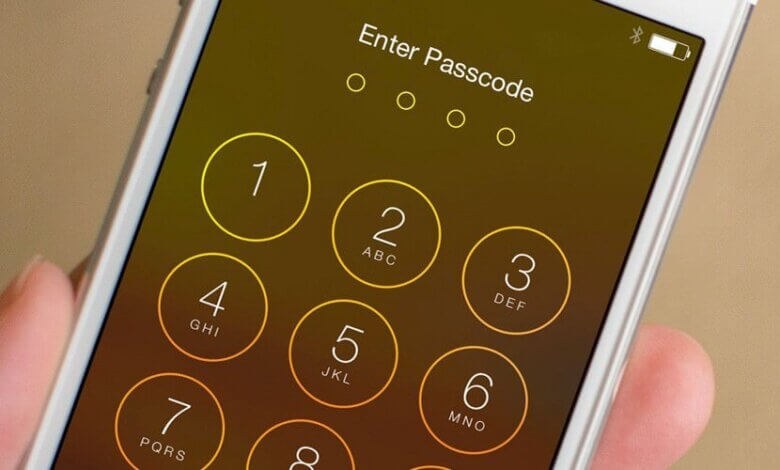
Atonu na setiina e le isi tagata se upu faataga i lau iPod touch e aunoa ma le faailoaina atu ia te oe. E te le o manino i faʻamatalaga saʻo e uiga i le faʻaupuga ma le faʻaogaina o le upu sese. E te le'i setiina lava se upu faataga i le iPod Touch a'o fesili pea le masini mo se upu faataga. So'o se tulaga o lo'o i luga o le a ta'ita'ia ai le fa'afitauli loka le iPod touch.
Auala e tatala ai le iPod Touch e aunoa ma se upu faataga
Sei o tatou vaai 4 auala e tatala ai le iPod paʻi e aunoa ma se upu faataga i lalo:
Tatala le iPod Touch e aunoa ma se fa'aupuga e ala i le Fa'afouga Fa'aola
O se auala lelei ma malosi e tatala ai le iPod paʻi pe afai e le aoga le auala aloaia o le toe faʻaleleia mai iTunes faaleoleo mo oe. Faamolemole ia matau o lenei auala o le a tape uma ai faamatalaga i le iPod touch.
Laasaga 1. Tatala iTunes i lau komepiuta.
Laasaga 2. Tape le pa'i iPod ma maua i le faiga toe faaleleia. O laasaga nei e faʻaulu ai le iPod i le auala toe faʻaleleia:
- Taofi le fa'amau i le itu po'o le fa'amau pito i luga se'ia fa'aalia le "Slide to Power Off" i luga o le mata o le iPod.
- Tape le masini e ala i le tosoina o le fa'ase'e mai le agavale i le taumatau.
- Faʻafesoʻotaʻi le iPod touch i le komepiuta, ona taofi lea ma oomi le Volume Down button poʻo le Home button seia oʻo ina faʻaalia le auala toe faʻaleleia i luga o le lau.
Laasaga 3. iTunes o le a vave ona iloa o le iPod paʻi o loʻo i le auala toe faʻaleleia. O le a oso aʻe se savali laʻititi e fai atu ia te oe e toe faʻafoʻisia le iPad e ala i le paʻi i luga o le "Toefua" faʻamau.

Tatala le iPod Touch e aunoa ma se upu faataga e ala i iTunes
E i ai se tulaga lamatia o le leiloa o faamatalaga e tatala ai le iPod paʻi e ala i le ala o iTunes. I le fa'aogaina o lenei auala, e mana'omia le iPod touch e fa'atasi ma iTunes muamua, pe o le a le iloa le iPod ua loka.
O lea ua mulimulita'i i faiga aloa'ia na saunia e Apple e tatala ai le iPod touch e ala i iTunes.
- Tatala le iTunes na e faʻaaogaina e faʻafetaui ai le iPad touch.
- Faʻapipiʻi le iPod i lau komepiuta ma o le a fesoʻotaʻi lelei ma iloa e iTunes.
- Kiliki le iPod touch icon i le laulau ma fa'afeiloa'i i le itulau Aotelega.
- Oomi i luga o le "Toe Laveai iPod" e amata ai le toefuataiga. O le a fa'aali atu ia te oe le fa'asologa o le toe fa'aleleia. A maeʻa le faagasologa, o le a toe faʻaleleia le iPod system ma tatalaina foi.
Tatala le iPod Touch e aunoa ma le fa'aupuga Fa'aaoga le Upega Tafa'ilagi iCloud
E mafai ona e fa'aogaina lenei fofo pe afai e le mafai ona fa'afeso'ota'i le iPod i le komepiuta. I lenei auala, o le a soloiesea le upu faataga e ala i le "Saili loʻu iPod" filifiliga i luga o le tulaga ua faamauina le masini i se tala iCloud ma ua mafai ai lenei filifiliga.
E leai se auala e faia ai se faaleoleo o lou iPod e pei ona mafai ona e tatalaina le masini i le faiga pulea mamao. O lona uiga, o faʻamatalaga iPod o le a tapeina.
- Kopi ma faapipii le saite o .icloud.com/find i luga o se masini iOS po o komepiuta e mafai ona maua.
- A uma ona tatala lena saite, saini i totonu o le iCloud account ma le Apple ID tutusa ma passcode na e faʻaaogaina i lau iPod touch.
- I le pito i luga o le ogatotonu o le atinaʻe autu, kiliki le "All Devices" filifiliga ma o lau iPod touch o le a faʻaalia,
- Tap i luga o le "Tape" faamau ma o le a amata ona toe setiina lau iPod. Atonu e tele ni minute e fa'auma ai le fa'asologa o le toe setiina.

Tatala le iPod touch e aunoa ma iTunes/iCloud
O le a fa'anoanoa pe a le mafai ona e fa'aleleia le iPod touch e le atoatoa i le iTunes po'o le toe fa'aleleia. I se tulaga faapena, o le tele o tagata faʻaoga o le a fai si le mautonu ma leai ni faʻamatalaga e uiga i le mea e fai. iPhone tatalaina o se meafaigaluega fa'apitoa e mafai ona tatala le iPod pa'i le atoatoa e aunoa ma se passcode. Ma e mafai ona faia lenei mea i ni nai kiliki.
Aisea tatou te Filifili iPhone Unlocker?
- Aveese passcode mai le atoatoa / gau / loka iPod pa'i, iPhone, iPad.
- Soo se 4/6-numera passcode, Face ID, ma Touch ID e mafai ona aveese.
- Aveese le loka fa'agaoioia iCloud pe a galo le upu faataga tala iCloud.
- E lagolagoina foi le lomiga lata mai o masini iOS, pei o le iPhone 14, iPhone 14 Pro, iPhone 14 Pro Max, ma isi.
Laasaga e tatala ai le iPod Touch e aunoa ma se upu faataga:
Sitepu 1. Tatala iPhone tatalaina i lau komepiuta. Filifili "Tatala Screen Passcode" ma faaaoga le uluai uaea uila e fesootai le iPod pa'i le atoatoa i le komepiuta.

Laasaga 2. Ina ia faʻaauau le tatalaina o le masini, ulufale i le iPod paʻi i le DFU mode. O le a iloa le masini i le taimi lava e i ai i le DFU mode. Ona kiliki "Download" mo le downloadina o le pusa firmware.


Laasaga 3. Ina ua uma ona sii maia le faila, kiliki "Amata Tatala" e amata le faagasologa tatala. O le iPod touch e le atoatoa le malosi o le a le pine ae tatalaina i minute.

iʻuga
O se mea masani le galo o le iPod touch passcode i aso uma. O mea o loʻo i luga ua tuʻuina atu 4 auala aoga e tatala ai le iPod touch e aunoa ma se faʻaupuga. E manino lava, iPhone tatalaina o le filifiliga sili ona talafeagai mo oe pe afai e te le'i synced lou iPod ma iTunes pe mafai "Saili Loʻu iPhone" muamua.
O le a le aoga o lenei pou?
Kiliki i luga se fetu e fua ai!
Fua faʻatatau / 5. Faitau aofaʻiga:




